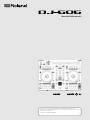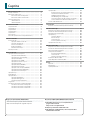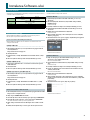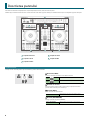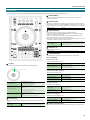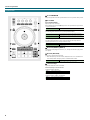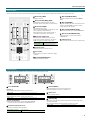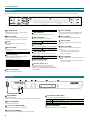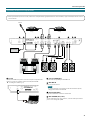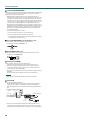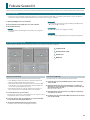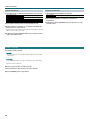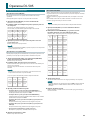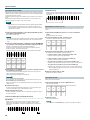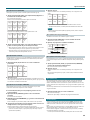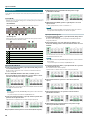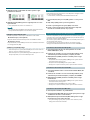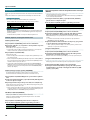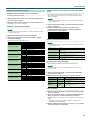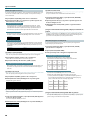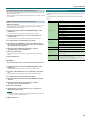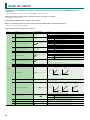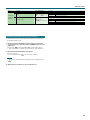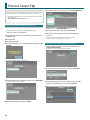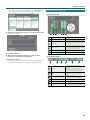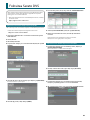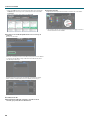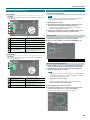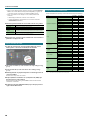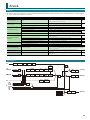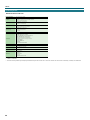Roland DJ-505 Manual de utilizare
- Categorie
- Mixere audio
- Tip
- Manual de utilizare

Manualul Utilizatorului
Înainte de a folosi acest aparat, citiți cu atenție secțiunile intitulate ”UTILIZAREA UNITĂȚII ÎN SIGURANȚĂ” și ”NOTE
IMPORTANTE” (pliantul ”UTILIZAREA UNITĂȚII ÎN SIGURANȚĂ” și Manualul de utilizare ()). După citire păstrați aceste documente
la îndemână pentru a le consulta în viitor.
Copyright © 2017 ROLAND CORPORATION
02

2
Instalarea Software-ului . . . . . . . . . . . . . . . . . . . . . . . . . . . . . . . . . 3
Cerințele sistemului . . . . . . . . . . . . . . . . . . . . . . . . . . . . . . . . . . . . . . 3
Descărcarea Software-ului. . . . . . . . . . . . . . . . . . . . . . . . . . . . . . . . . 3
Descărcarea driver-ului USB pentru . . . . . . . . . . . . . . . . . . . . 3
Descărcarea Software-ului Serato DJ . . . . . . . . . . . . . . . . . . . 3
Instalarea Software-ului. . . . . . . . . . . . . . . . . . . . . . . . . . . . . . . . . . . 3
Utilizatori Mac OS . . . . . . . . . . . . . . . . . . . . . . . . . . . . . . . . . . 3
Utilizatori Windows . . . . . . . . . . . . . . . . . . . . . . . . . . . . . . . . . 3
Descrierea Panoului. . . . . . . . . . . . . . . . . . . . . . . . . . . . . . . . . . . . . . 4
Secțiunea Browser . . . . . . . . . . . . . . . . . . . . . . . . . . . . . . . . . . . . . . . 4
Secțiunea Deck . . . . . . . . . . . . . . . . . . . . . . . . . . . . . . . . . . . . . . . . . . 5
Secțiunea Mixer . . . . . . . . . . . . . . . . . . . . . . . . . . . . . . . . . . . . . . . . . 7
Secțiunea Efecte . . . . . . . . . . . . . . . . . . . . . . . . . . . . . . . . . . . . . . . . . 7
Secțiunea TR-S . . . . . . . . . . . . . . . . . . . . . . . . . . . . . . . . . . . . . . . . . . 8
Panoul Frontal. . . . . . . . . . . . . . . . . . . . . . . . . . . . . . . . . . . . . . . . . . . 8
Panoul din spate (Conectarea echipamentului dvs.) . . . . . . . . . . . . 9
Folosire Serato DJ . . . . . . . . . . . . . . . . . . . . . . . . . . . . . . . . . . . . . . . . 11
Porniți Serato DJ . . . . . . . . . . . . . . . . . . . . . . . . . . . . . . . . . . . . . . . . . 11
Operațiuni de Bază în Serato DJ . . . . . . . . . . . . . . . . . . . . . . . 11
Importarea unei Melodii . . . . . . . . . . . . . . . . . . . . . . . . . . . . . 11
Încărcarea unei Melodii . . . . . . . . . . . . . . . . . . . . . . . . . . . . . . 11
Redarea unei Melodii. . . . . . . . . . . . . . . . . . . . . . . . . . . . . . . . 12
Monitorizarea Prin Căști . . . . . . . . . . . . . . . . . . . . . . . . . . . . . 12
Închideți Serato DJ . . . . . . . . . . . . . . . . . . . . . . . . . . . . . . . . . . . . . . . 12
Operarea DJ-505 . . . . . . . . . . . . . . . . . . . . . . . . . . . . . . . . . . . . . . . . . 13
Operațiuni Pad-uri de Interpretare . . . . . . . . . . . . . . . . . . . . . . . . . . 13
Operațiuni Hot Cue (HOT CUE) . . . . . . . . . . . . . . . . . . . . . . . . 13
Operațiuni Cue Loop (CUE LOOP). . . . . . . . . . . . . . . . . . . . . . 13
Operațiiuni Roll (ROLL) . . . . . . . . . . . . . . . . . . . . . . . . . . . . . . 13
Operațiunile Slicer (SLICER). . . . . . . . . . . . . . . . . . . . . . . . . . . 14
Operațiunile de Salvare Loop-uri . . . . . . . . . . . . . . . . . . . . . . 14
Operațiunile TR (TR). . . . . . . . . . . . . . . . . . . . . . . . . . . . . . . . . 14
Operațiuni Pattern (PATTERN). . . . . . . . . . . . . . . . . . . . . . . . . 15
Operațiunile Velocitate TR. . . . . . . . . . . . . . . . . . . . . . . . . . . . 15
Operațiuni Serato Sampler (SAMPLER). . . . . . . . . . . . . . . . . . 15
Operațiunile Pitch Play (PITCH PLAY) . . . . . . . . . . . . . . . . . . . 15
Operațiunile Velocitate Sampler . . . . . . . . . . . . . . . . . . . . . . . 15
Operațiunile Slip. . . . . . . . . . . . . . . . . . . . . . . . . . . . . . . . . . . . . . . . . 15
Analiza Melodie . . . . . . . . . . . . . . . . . . . . . . . . . . . . . . . . . . . . . . . . . 15
Operațiuni Efecte . . . . . . . . . . . . . . . . . . . . . . . . . . . . . . . . . . . . . . . . 16
Operațiuni Mod Multi FX. . . . . . . . . . . . . . . . . . . . . . . . . . . . . 16
Operațiuni Mod Single FX . . . . . . . . . . . . . . . . . . . . . . . . . . . . 16
Schimbarea Tempoului Efectului . . . . . . . . . . . . . . . . . . . . . . 17
Înregistrarea . . . . . . . . . . . . . . . . . . . . . . . . . . . . . . . . . . . . . . . . . . . . 17
Introducerea de Sunet de la un Dispozitiv Extern . . . . . . . . . . . . . . 17
Introducerea de Sunet de la un Player DJ . . . . . . . . . . . . . . . 17
Introducerea de Sunet de la un Turntable . . . . . . . . . . . . . . . 17
Introducerea de Sunet de la un Microfon . . . . . . . . . . . . . . . 17
Operațiuni TR-S. . . . . . . . . . . . . . . . . . . . . . . . . . . . . . . . . . . . . . . . . . 18
Redarea, Copierea, sau Ștergerea Pattern-urilor . . . . . . . . . . 18
Schimbarea Instrumentelor/Seturilor . . . . . . . . . . . . . . . . . . 19
TR-REC (Înregistrarea în Pași). . . . . . . . . . . . . . . . . . . . . . . . . . 20
INST-REC (Înregistrare în Timp Real) . . . . . . . . . . . . . . . . . . . . 20
Sincronizarea Tempo-ului TR-S cu Tempo-ul Serato DJ. . . . . 21
Salvarea de Rezervă sau Restaurarea Datelor TR-S . . . . . . . . 21
Folosirea în Modul Autonom . . . . . . . . . . . . . . . . . . . . . . . . . . . . . . . 21
Setări Sistem . . . . . . . . . . . . . . . . . . . . . . . . . . . . . . . . . . . . . . . . . . . . . 22
Revenirea la Setările din Fabricație (Resetare Fabrică). . . . . . . . . . . 23
Folosire Serato Flip. . . . . . . . . . . . . . . . . . . . . . . . . . . . . . . . . . . . . . . 24
Cumpărarea unui Pachet de Expansiune Serato Flip . . . . . . . . . . . . 24
Activativarea Pachetului de Expansiune Serato Flip . . . . . . . . . . . . 24
Flip Display în Ecranul Serato DJ . . . . . . . . . . . . . . . . . . . . . . . . . . . . 25
Operațiuni Flip . . . . . . . . . . . . . . . . . . . . . . . . . . . . . . . . . . . . . . . . . . 26
Specicare Hot Cue . . . . . . . . . . . . . . . . . . . . . . . . . . . . . . . . . 26
Crearea unui Flip . . . . . . . . . . . . . . . . . . . . . . . . . . . . . . . . . . . 26
Salvarea Flip-ului . . . . . . . . . . . . . . . . . . . . . . . . . . . . . . . . . . . 26
Accesarea și Redarea unui Flip . . . . . . . . . . . . . . . . . . . . . . . . 26
Operațiuni de Salvare Flip . . . . . . . . . . . . . . . . . . . . . . . . . . . . . . . . . 26
Folosire Serato DVS . . . . . . . . . . . . . . . . . . . . . . . . . . . . . . . . . . . . . . 27
Cumpărarea unui Pachet de Expansiune Serato DVS. . . . . . . . . . . . 27
Activativarea Pachetului de Expansiune Serato DVS . . . . . . . . . . . . 27
Despre Ecranul Deck-ului Virtual . . . . . . . . . . . . . . . . . . . . . . . . . . . . 29
Setări pentru Folosirea DVS . . . . . . . . . . . . . . . . . . . . . . . . . . . . . . . . 29
Conexiuni Turntable/DJ Player . . . . . . . . . . . . . . . . . . . . . . . . 29
Setări Serato DJ . . . . . . . . . . . . . . . . . . . . . . . . . . . . . . . . . . . . 29
Ajustarea Semnalului de Control . . . . . . . . . . . . . . . . . . . . . . 29
Redarea unei Melodii cu DVS. . . . . . . . . . . . . . . . . . . . . . . . . . . . . . . 30
Funcții Disponibile când Utilizați DVS. . . . . . . . . . . . . . . . . . . . . . . . 30
Anexă . . . . . . . . . . . . . . . . . . . . . . . . . . . . . . . . . . . . . . . . . . . . . . . . . . . . 31
Depanare. . . . . . . . . . . . . . . . . . . . . . . . . . . . . . . . . . . . . . . . . . . . . . . 31
Diagramă Bloc. . . . . . . . . . . . . . . . . . . . . . . . . . . . . . . . . . . . . . . . . . . 31
Specicaţii Generale. . . . . . . . . . . . . . . . . . . . . . . . . . . . . . . . . . . . . . 32
Despre acest manual al utilizatorului
Acest manual explică operațiile de bază ale DJ-505.
Citiți acest manual împreună cu ghidul de pornire.
Descărcarea Manualului Utilizatorului Serato DJ
1. Deschideți un browser și accesați următoarea
pagina web Serato DJ
https://serato.com/dj/downloads
2. Dați clic pe “Manuals and Downloads.”
3. Din “Manuals and Downloads,” descărcați manualul
utilizatorului Serato DJ.
Cuprins

3
Instalarea Software-ului
Cerințele sistemului
Vericați dacă computerul dvs. îndeplinește cerințele de sistem înainte de a
continua instalarea software-ului.
Mac OS Windows
Sistem de operare
macOS 10.12
OS X 10.11
OS X 10.10
Windows 10
Windows 8,1
Windows 7 SP1
CPU/Clock
Intel® Core™ i7/1.07 GHz
Intel® Core™ i5/1.07 GHz
Intel® Core™ i3/1.07 GHz
Rezoluție Ecran 1280 x 720
Memorie 4 GB
Spațiu liber pe HDD 5 GB
USB Disponibilitate port USB 2.0.
* Pentru cele mai recente cerințe de sistem, consultați pagina web Serato DJ
Descărcarea Software-ului
Driverul USB pentru DJ-505 și Serato DJ nu sunt incluse în pachet.
Descărcați-le de pe website-ul Roland sau Serato.
Descărcarea driver-ului USB pentru DJ-505
Driverul USB pentru DJ-505 este un software care trimite audio de la
computer către DJ-505.
Utilizatori Mac OS
1. Deschideți un browser și accesați următoarea pagină web de
asistență Roland.
http://www.roland.com/support/
2. Căutați “DJ-505.”
3. În downloads, căutați “DJ-505 Driver for macOS / OS X” și dați
click
4. Descărcați driver-ul după cum sunteți îndrumați pe ecran.
Utilizatori Windows 10
1. Conectați computerul dvs. cu conexiune la internat la portul
USB al DJ-505.
2. Porniți DJ-505.
3. Descărcați driver-ul după cum sunteți îndrumați pe ecran.
Utilizatori de altceva decăt Windows 10
1. Deschideți un browser și accesați următoarea pagină web de
asistență Roland.
http://www.roland.com/support/
2. Căutați “DJ-505.”
3. În downloads, căutați “DJ-505 Driver for Windows **” și dați
click
4. Descărcați driver-ul după cum sunteți îndrumați pe ecran.
Descărcarea Software-ului Serato DJ
1. Deschideți un browser și accesați următoarea pagina web Serato DJ
https://serato.com/dj/downloads
2. Dați clic pe “DOWNLOAD Serato DJ.”
3. Introduceți adresa dvs. de email și apoi apăsați pe “CONTINUE.”
4. Introduceți parola și țara dvs. și apoi apăsați pe “CONTINUE.”
Un email este trimis la adresa pe care ați specicat-o.
5. Dați click pe “Download Serato DJ” după cum vă indică email-
ul.
6. Urmați instrucțiunile de pe ecran, apoi descărcați Serato DJ.
Instalarea Software-ului
Instalați software-ul după cum urmează.
Utilizatori Mac OS
1. Dezarhivați șierul driverului USB al DJ-505, pe care l-ați
descărcat.
2. Deschideți șierul dezarhivat și dați dublu click pe “DJ505_
USBDriver.pkg.”
Instalarea începe.
3. Instalați software-ul după cum sunteți îndrumați pe ecran.
4. Dezarhivați șierul driverului USB al Serato DJ, pe care l-ați
descărcat.
5. Dublu-click pentru dezarhivarea șierului.
Instalarea începe.
6. Citiți acordul de licență și dacă sunteți de acord cu condițiile,
dați clic pe [Agree].
7. Când următorul ecran apare, trgați și dați drumul pictogramei
[Serato DJ] în dosarul Applications.
Aceasta încheie instalarea.
Utilizatori Windows
1. Dați clic-dreapta pe driverul USB al DJ-505 pe care ș-ați
descărcat și apoi alegeți “Extract all.”
Directorul este dezarhivat.
2. Deschideți directorul dezarhivat și dați dublu click pe “Setup.
exe.”
Instalarea începe.
3. Instalați software-ul după cum sunteți îndrumați pe ecran.
4. Faceți clic dreapta pe dosarul software Serato DJ descărcat și
selectați "Extract all".
Directorul este dezarhivat.
5. Dublu-click pentru dezarhivarea șierului.
Instalarea începe.
6. Citiți acordul de licență și dacă sunteți de acord cu condițiile,
alegați [I agree to the license terms and conditions] și dați click
pe [Install].
Instalarea începe.
7. Când următorul ecran apare, dați clic pe [Close].
Aceasta încheie instalarea.

4
Descrierea panoului
Panoul de sus al DJ-505 este împărțit în trei secțiuni după funcție: browser, deck, mixer efecte și TR-S.
Mufele căști și comutatoarele de selectare a surselor de intrare sunt situate pe partea din față, iar mufele de intrare/ieșire sunt amplasate pe partea din spate.
1
Seciunea browser
2
Seciunea deck
3
Seciunea mixer
4
Seciunea efecte
5
Seciunea TR-S
1
2
3
2
4
4
5
Secțiunea Browser
Folosiție aceste controale pentru a opera Serato DJ și pentru a încărca melodii.
1
1
2
3
4
1
Butoanele [LOAD]
Încărcați o melodie selectată în Serato DJ într-un deck.
[SHIFT] +
Sortează melodiile din bibliotecă după BPM.
[SHIFT] +
Sortează melodiile din bibliotecă după GAMĂ.
2
Butonul de selectare
Rotiți acest buton pentru a muta cursorul sus/jos. Apăsați acest buton
pentru a muta cursorul pe un nivel mai jos.
3
Butonul [BACK]
Mută cursorul la un nivel mai înalt.
[SHIFT] + [BACK]
Melodiile bibliotecilor sunt sortate în ordinea alfabetică a numelui
melodiei lor.
4
Butonul [ADD PREPARE]
Adaugă o melodie în panoul "PREPARE".
[SHIFT] + [ADD PREPARE]
Melodiile bibliotecilor sunt sortate în ordinea numelui
artistului.

5
Descrierea panoului
Secțiunea Deck
Secțiunile deck situate la stânga și la dreapta controlează patru deck-uri (stânga: deck-urile 1 și 3, dreapta: deck-urile 2 și 4).
1
2
3
4
5
6
7
8
9
10
11
12
13
1
Jog dial
Controlează scratch-ul și pitch bend-ul (ajustare viteză redare)
Suprafața de sus
Marginea exterioară
Rotește suprafața de sus
Daca MODUL VINYL este activat:
Realizează operațiuni de scratch.
Daca MODUL VINYL este dezactivat:
Realizează operațiuni de redare (viteză redare)
Rotește marginea exterioară
Dacă funcția key lock este activată:
Rotirea spre dreapta ridică viteza de redare; rotirea spre stânga coboară
viteza de redare.
Dacă funcția blocare gamă este dezactivată:
Rotirea spre dreapta ridică viteza de redare și pitch-ul; rotirea spre stânga
coboară viteza de redare și pitch-ul.
[SHIFT] + rotește suprafața de sus
Mută rapid locația redării (căutare rapidă).
Rotirea spre stânga mișcă locația de redare înainte; rotirea spre dreapta
îl mută înapoi.
* Căutarea este posibilă dacă o grilă este specicată.
2
Butonul [SLIP]
Activează/dezactivează modul slip. Dacă butonul luminează, efectul este
activat.
[SHIFT] + [SLIP]
Activează/dezactivează modul VINYL.
Dacă este activat, butonul este aprins în timp ce țineți apăsat butonul
[SHIFT].
3
Butonul [SHIFT]
Puteți accesa alte funcții prin apăsarea acestui buton concomitent cu
apăsarea altui buton.
4
Butonul [SYNC]
Potrivește automat tempo-ul (pitch) sau grila măsurii a mai multor melodii.
Când apăsați acest buton, tempo-ul (BPM) se modică pentru a se potrivi cu
tempo-ul melodiei pe un alt deck decât deck-ul al cărui buton a fost apăsat.
[SHIFT] + [SYNC] Anulează SYNC
5
Butonul [CUE
u
]
Specică, redă sau accesează un punct de redare temporar.
Prima dată când apăsați butonul [CUE
u
] după ce ați schimbat melodia
redată, este setat punctul de redare.
După ce ați setat punctul de redare, apăsând butonul [CUE
u
] se mișcă
punctul de redare în locul în care ați apăsat butonul.
Dacă redarea este în curs de desfășurare, apăsarea acestui buton duce piesa
la punctul de redare temporar și oprește redarea.
[SHIFT] + [CUE
u
]
Dacă apăsați butoanele în timpul melodiei, locația revine la începutul
melodiei.
Dacă apăsați butoanele de la începutul melodiei, este încărcată melodia
anterioară din lista de melodii.
6
Butonul [
r
]
Redă sau pauzează melodia.
[SHIFT] + [
r
]
Revine la punctul temporar de redare și începe să cânte.
7
Selectare Mod Pad
Aici puteți selecta modul de control al pad-urilor de interpretare.
Butonul [HOT CUE]
Iluminare buton: Alb
Selectează modul hot cue (p. 13).
[SHIFT] + [HOT CUE]
Iluminare buton: Albastru
Seletctează modul cue loop (p. 13).
Apăsați de două ori [HOT CUE]
Iluminare buton: Portocaliu
Selectează modul ip salvat (p. 26).
* Serato Flip trebuie cumpărat separat.
Butonul [ROLL]
Iluminare buton: Albastru deschis
Selectează modul roll (p. 13).
[SHIFT] + [ROLL]
Iluminare buton: Roșu
Seletctează modul slicer (p. 14).
Apăsați de două ori [ROLL].
Iluminare buton: Verde
Seletctează modul loop salvat (p. 14).
Apăsați de două ori [SHIFT] + [ROLL]
Iluminare buton: Albastru
Seletctează modul slicer loop (p. 14).
Butonul [TR]
Iluminare buton: Roșu
Selectează modul TR (p. 14).
[SHIFT] + [TR]
Iluminare buton: Verde
Selectează modul pattern (p. 15).
Schimbă pattern-ul TR-S
Apăsați de două ori [TR].
Iluminare buton: Portocaliu
Selectează modul velocitate TR (p. 15).
Butonul [SAMPLER]
Iluminare buton: Magenta
Selectează modul sampler (p. 15).
[SHIFT] + [SAMPLER]
Iluminare buton: Violet
Selectează modul velocitate sampler (p. 15).
Apăsați de două ori [SAMPLER].
Iluminare buton: Verde
Selectează modul redare pitch (p. 15).
8
Pad-urile de interpretare
Folosiți aceste pad-uri pentru a interpreta în modul pad pe care l-ați selectat.

6
Descrierea panoului
1
2
3
4
5
6
7
8
9
10
11
12
13
9
Zona PARAMETER
Aici puteți specica valoarea parametrului care este operat de către pad-uri.
10
Zona LOOP
Butonul [AUTO LOOP]
Oprește/pornește auto loop.
Când utilizați butoanele [IN]/[OUT] pentru a seta punctul de loop, butonul
se aprinde automat.
[SHIFT] + [AUTO LOOP] Comută loop-ul între activ/inactiv (Loop Activ).
Butonul [1/2X], [2X]
Setează lungimea de redare a loop-ului la jumătate/dublu.
[SHIFT] + [1/2X]
În timpul redării în loop, mutați loop-ul după lungimea sa spre stânga
(Loop Shift).
[SHIFT] + [2X]
În timpul redării în loop, mutați loop-ul după lungimea sa spre dreapta
(Loop Shift).
Butonul [IN], [OUT]
Specicați punctul intrare în loop și punctul de ieșire din loop. Când se
specică punctul de ieșire, începe redarea în loop.
[SHIFT] + [IN] Comută slotul de loop.
[SHIFT] + [OUT]
Anulează redarea în loop, revine la punctul de intrare specicat anterior și
reia redarea în loop.
11
Butoanele [DECK 3], [DECK 4]
Schimbă deck-ul (stânga: deck-urile 1 și 3, dreapta: deck-urile 2 și 4) pentru
a operate.
12
Butonul [KEY LOCK]
Pornește și oprește funcția key lock.
* Daca funcția key lock este activată, înălțimea notei nu se schimbă chiar
dacă folosiți slider-ul tempo pentur a schimba viteza redării.
[SHIFT] + [KEY LOCK]
Specică intervalul variabil al slider-ului Tempo.
Setările se schimbă în ordinea a ±8% 0 16% 0 50%.
13
Slider-ul tempo
Ajustează viteza de redare a melodiei.
Dacă funcția key lock este activată:
Schimbă viteza de derulare.
Partea “–” Reduce viteza de redare.
Partea “+”
Crește viteza de redare.
Dacă funcția blocare gamă este dezactivată:
Schimbă viteza de redare și tonalitatea.
Partea “–” Reduce viteza de redare și tonalitatea.
Partea “+” Crește viteza de redare și tonalitatea.
Secțiunea Deck

7
Descrierea panoului
Secțiunea Mixer
Acesta este un mixer cu două canale. Aici puteți regla sunetul, puteți conecta sunetele și puteți activa/dezactiva cue-urile pentru căști.
Secțiunea Efecte
Aici puteți regla efectele utilizând două secțiuni de efecte independente (FX1, FX2).
2
1
3
4
5
2
1
3
4
5
1
2
3
4
5
6
7
8
9
10
11
1
2
3
4
5
12
1
Butoanele [TRIM]
Reglează volumul.
2
Butoanele [HI], [MID], [LOW]
Ridicați/tăiați volumul regiunilor de înaltă
frecvență, de frecvență medie și joasă frecvență.
3
Butoanele [FILTER]
Aplică ltru ecărui canal.
Dacă rotiți butonul [FILTER] spre dreapta, se aude
numai registrul de înaltă frecvență.
Dacă butonul este rotit la extrema stângă, se
aude numai registrul de joasă frecvență.
4
Butoanele [CUE] canal
Activează/dezactivează funcția cue pentru
ecare canal. Sunetul canalelor al căror buton
[CUE] este aprins este redat de către căști.
[SHIFT] + [CUE]
Puteți specica tempo-ul melodiei cu
intervalul la care apăsați în mod repetat
butonul [CUE] (funcția Tap Tempo).
5
Faderele canal
Ajustează nivelul ieșirii ecărui canal.
6
Cross Fader
Comută între ieșirea audio a deck-urilor stânga
și dreapta.
7
Butonul [MASTER LEVEL]
Ajustează nivelul ieșiri master.
8
Butonul [BOOTH LEVEL]
Reglează nivelului de ieșire a jackului BOOTH
OUT
9
Butonul [MIXING]
Reglează echilibrul de volum al canalului al cărui
buton al canalului [CUE] este aprins și ieșirea
master pentru ieșirea căștilor.
10
Butonul [TR/SAMPLER LEVEL]
Ajustează nivelul de ieșire al TR-S/SAMPLER-ului.
11
Butoanele TR/SAMPLER [CUE]
Pornește/oprește cue-ul de ieșire al TR-S/
SAMPLER-ului
12
Indicator nivel
Indică nivelul ieșirii ecărui canal și al masterului.
1
Zona CH ASSIGN
Butonul [1]
Activează/dezactivează FX 1 (FX 2) pentru deck-ul 1.
[SHIFT] + [SLIP] Activează/dezactivează FX 1 (FX 2) pentru deck-ul 3.
Butonul [2]
Activează/dezactivează FX 1 (FX 2) pentru deck-ul 2.
[SHIFT] + [SLIP] Activează/dezactivează FX 1 (FX 2) pentru deck-ul 4.
Butonul [TR/SAMPLER]
Activează/dezactivează FX 1 (FX 2) pentru TR-S/SAMPLER.
* În panoul Sampler al Serato DJ, setați OUTPUT la “A.”
2
Butoanele parametri efecte
Ajustează caracterul efectului specicat.
Butonul [SHIFT] + parametru
efect
Schimbă tipul efectului.
3
Butonul [BEATS]
Reglează timpul pentru care efectul este aplicat.
Dacă apăsați butonul, setarea se schimbă la “1.”
4
Buton efect
Pornește/oprește efectul .
Buotnul [SHIFT] + Eect Schimbă tipul efectului.
5
Butonul [TAP]
Intervalul la care apăsați acest buton (tap tempo) specică tempo-ul de
referință al efectului.
Dacă apăsați îndelung butonul, tempoul specicat este resetat.
[SHIFT] + [TAP] Comută modul de efect (un singur FX/multi FX).

8
Descrierea panoului
Secțiunea TR-S
Acesta este un sequencer în 16-pași. Puteți crea piste de ritm folosind sunete ale mașinii de ritm Roland TR-808 etc. sau sample-uri din Serato DJ.
1
2
3
4
5
6
7
8
9
10
11
12
13
14
15
16
17
1
Butonul [VALUE]
Modică valoarea setărilor, cum ar tempo,
gamă pattern sau shue.
2
Butonul [SHIFT]
Puteți accesa alte funcții prin apăsarea acestui
buton concomitent cu apăsarea altui buton.
3
Așaj
Așează diferite informații în funcție de
operațiune.
4
Butonul [SYNC]
Sincronizează tempo-ul ritm-ului cu tempo-ul
Serato DJ.
[SHIFT] + [SYNC] Dezactivează sincronizarea tempoului.
5
Butonul [SCALE]
Selectează una dintre următoarele opțiuni ca
valoare de timp pentru un pas.
Triolet de 8imi (
¯
)
O bătaie are trei pași.
Triolet de 16imi (
´
)
O bătaie are șase pași.
Notă de 16imi (
˜
)
O bătaie are patru pași.
Nota de 32imi (
`
)
O bătaie are opt pași.
[SHIFT] + [SCALE] Specică ultimul pas.
6
Butonul [SHUFFLE]
Ajustează shue (balansul ritmic)
[SHIFT] + [SHUFFLE] Ajustează setarea de nudge.
7
Butonul [MUTE]
Anulează sonorul instrumentului selectat.
8
Butonul [TR-REC]
Vă permite înregistrareea unui pattern.
[SHIFT] + [TR-REC]
Vă permite înregistrarea în timp real a unui
pattern folosind pad-urile (INST-REC).
9
Butonul [INST]
Selectează instrumentul când se foloește TR-REC.
[SHIFT] + [INST]
Setează kit-ul pentru instrumente, sau
comută banca de sample-uri în Serato DJ.
10
Butonul [PATTERN]
Permite selectarea ritmului pattern-urilor 1-16.
[SHIFT] + [PATTERN]
Adaugă un accent pasului când se folosește
TR-REC.
11
Butonul [START/STOP]
Pornește/oprește pattern-ul.
12
Pad-urile TR-S [1]–[16].
Utilizați aceste butoane pentru a activa/
dezactiva pașii, pentru a selecta pattern-uri/
instrumente sau pentru a atribui sample-uri ale Serato DJ
ca instrumente.
13
Butonul [CLEAR]
Șterge conținutul înregistrat de TR-REC pentru
un anumit instrument sau șterge pattern-ul.
14
Butonul [LEVEL]
Reglează volumul instrumentului selectat.
15
Butonul [TUNE]
Ajustează acordajul (pitch-ul) instrumentului
selectat.
16
Butonul [ATTACK]
Reglează forța atacului pentru instrumentul
selectat.
* Acest lucru nu are efect pentru unele
instrumente sau când este selectat un
sample în Serato DJ.
17
Butonul [DECAY]
Reglează durata decay-ului pentru instrumentul
selectat.
* Acest lucru nu are efect când este selectat un
sample în Serato DJ.
Panoul Frontal
Căști
1
2
3
4
5
6
1
Mufa [PHONES]
Conectați căștile aici.
Mufele stereo 1/4” (Ø 6.3 mm) și stereo 1/8” (Ø 3.5 mm) sunt suportate.
2
Butonul [VOLUME]
Ajustează volumul căștilor.
3
Comutatorul [CROSS FADER]
Comută curba de răspuns a cross-faderului.
4
Comutatorul [REVERSE]
Inversează funcționarea stânga/dreapta a cross-faderului.
5
Comutatoarele [CH 1], [CH 2]
Selectează sursa de intrare pentru ecare canal.
PC
Sunetul încărcat în deck-ul Serato DJ este sursa.
Selectați aceasta dacă folosiți DVS.
LINE Intrare nivelului de linie este sursa.
PHONO
Nivelul intrării phono (cartridge tip MM) este sursa.
6
Butonul [MIC LEVEL]
Reglează volumul de ieșire al microfonului.

9
Descrierea panoului
Panoul din spate (Conectarea echipamentului)
Pentru a preveni funcționarea incorectă și deteriorarea echipamentului, reglați întotdeauna la minim volumul și opriți toate unitățile inainte de a face
orice conexiune.
1
2
3
4
5
6
7
8
9
10
Dispozitiv MIDI
Turntable
(analog)
Turntable
(analog)
Difuzor amplicatDifuzor amplicat, amplicator
Microfon
Player audio
Player DJ
1
Port PC
Folosiți cablul USB inclus pentru a conecta acest port la computerul dvs.
Pentru a-l conecta la computer, trebuie să instalați driverul USB.
& “Installing the Software” (p. 3)
Computer
2
Conectorul MIDI OUT
Acesta trimite mesaje MIDI precum MIDI clock.
3
Mufa MIC IN
Conectați aici microfonul.
MEMO
În “System Settings” (p. 22) puteți specica efecte dedicate (reverb,
delay) pentru intrarea microfonului.
4
Butonul [MIC SENS]
Reglează sensibilitatea de intrare a microfonului.
5
Mufe INTRARE (CH 1, CH 2)
Aceste mufe trimit sunet către canalele 1, 2. Aceste mufe suportă intrare
phono de la cartridge de tip MM.

10
Descrierea panoului
6
Terminalul PHONO GROUND
Dacă este conectată un turntable (analog) la mufele CH1 sau CH2 INPUT,
conectați terminalul de masă al turntable-ului aici. Acesta suprimă
zgomotul ce provine de la turntable.
* Depinzând de circumstanțele unei setări, puteți experimenta o
senzație de disconfort sau să percepeți o senzație oarecum nisipoasă
la atingerea acestui dispozitiv sau porţiunea de metal a altor obiecte
conectate la acesta, Acest lucru se datorează unei încărcături electrice
inme care este inofensivă. Oricum, dacă vă îngrijorați de acest lucru,
conectați borna de de împământare la o împământare externă.
Când unitatea este împământată, se poate produce un zgomot ușor,
depinzând de particularitățile instalației dvs. Dacă nu sunteți siguri de
metoda de conectare, contactați cel mai apropiat centru de service
Roland sau un distribuitor autorizat Roland pe care îl găsiţi listat în
pagina de "Informaţii".
Locuri inadecvate pentru conectare:
5 Țevile de apă (pot produce șoc sau electrocutare)
5 Țevile de gaz (pot produce incendiu sau explozie)
5 Linie telefonică cu împământare sau paratrăznet (poate periculos
în cazul unor descărcări electrice)
7
Conectorii MASTER OUT 1 (L / R), mufele 2 (L / R)
Conectați difuzoarele sau amplicatorul de putere aici.
* Asignare pin conectori MASTER OUT 1
8
Mufele BOOTH OUT (L / R)
Acestea sunt jackuri de ieșire balansate pentru monitorizare cabină.
* Asignare pin mufe BOOTH OUT
9
Comutatorul [POWER]
Acest comutator pornește și oprește alimentarea.
* Alimentarea acestei unități se oprește automat după ce trece
un interval de timp predeterminat de când a fost folosită ultima
oară pentru redarea muzicii sau de când s-a lucrat la butoanele și
controlerele sale (Funcția Auto O).
Dacă nu doriți ca alimentarea să e oprită automat, decuplați funcția
Auto O.
Pentru detalii despre efectuarea acestei setări consultați p. 22.
NOTĂ
După oprirea automată porniți din nou alimentarea unității.
10
Mufa DC IN
Conectați aici adaptorul CA inclus.
* Plasați adaptorul CA astfel încât partea cu indicatorul (vezi gura)
să e deasupra și partea cu informația textuală să e dedesubt.
Indicatorul luminează atunci când introduceți adaptorul CA la priza
CA.
Cablul de alimentare
Priza CA
Indicator
* Pentru a preveni întreruperea alimentării unității (în cazul în care
cablul este tras accidental) și pentru a evita aplicarea unei presiuni
asupra mufei, xați cablul folosind cârligul, așa cum se vede în gură.

11
Folosire Serato DJ
Acest document explică folosirea de bază a Serato DJ. Pentru detalii privind funcțiile și utilizarea software-ului, consultați manualul software-ului Serato DJ.
Pornirea Serato DJ
* Înainte de a porni/opri unitatea, întotdeauna asigurați-vă că ați reglat volumul la minim. Chiar și cu volumul reglat la minim, s-ar putea să auziți ceva
sunete atunci când porniți/opriți unitatea. Oricum, acest lucru este normal și nu indică o defecțiune.
Operațiuni de Bază în Serato DJ
Melodiile așate în vizualizare browser pot importate într-o zonă a deck-ului și controlate de la DJ-505.
1
Seciunea deck
2
Panoul forme de undă
3
Panoul crate
4
Biblioteca
1 2
3 4
5
Importarea unei Melodii
Aici vom explica operațiunile tipice pentru importarea unei melodii.
* Serato DJ Oferă o varietate de moduri de a importa melodii. Pentru
detalii, consultați manualul software-ului Serato DJ
* Dacă utilizați software-ul DJ al Serato Corporation (Scratch Live, ITCH,
Serato DJ Intro) și ați creat deja o bibliotecă de melodii, biblioteca pe
care ați creat-o poate utilizată așa cum este.
* Dacă utilizați Serato DJ și ați creat deja o bibliotecă de melodii, s-ar
putea să existe cazuri în care melodiile trebuie să e reanalizate.
1. În Serato DJ, dați clic pe tasta [Files].
Panoul [Fișiere] se deschide și se așează șierele de pe computer și de pe
dispozitivele periferice conectate la computer.
2. În panoul [Fișiere], dați clic pe folderul care conține melodiile
pe care doriți să le adăugați în bibliotecă.
3. Trageți și lăsați folderul selectat pe panoul cutiei.
Se creează o cutie și melodiile sunt adăugate în bibliotecă.
Încărcarea unei Melodii
Iată cum să încărcați o melodie astfel încât să poată redată.
1. Pe DJ-505, apăsați butonul [BACK] pentru a muta cursorul pe
cutia panoului.
2. Rotiți butonul de selectare al DJ-505pentru a vă deplasa în
folderul care conține melodia pe care doriți să o încărcați; apoi
apăsați butonul de selectare.
Cursorul se mută pe librărie.
3. Rotiți butonul de selectare pentru a vă deplasa la melodia pe
care doriți să o încărcați.
4. Pe DJ-505, apăsați pe butonul [LOAD] al deck-ului în care doriți
să încărcați melodia.
1. Apăsați [POWER] pentru a porni DJ-505.
2. Porniți alimentarea dispozitivelor conectate la DJ-505.
3. Deschideți Serato DJ.
Mac OS
În Finder, deschideți dosarul [Applications] și dați clic pe pictograma
[Serato DJ].
Windows 7
În meniul [Start] , dați click pe pictograma [All Programs]
&
[Serato]
&
[Serato DJ]
&
[Serato DJ].
Windows 8,1
În [App View], dați clic pe pictograma [Serato DJ].
Windows 10
În ecranul [Start] sau [App View], dați clic pe pictograma [Serato DJ].

12
Folosire Serato DJ
Redarea unei Melodii
1. Setați butoanele și comutatoarele DJ-505după cum urmează.
Butonul [MASTER LEVEL]
Rotiți-l la maxim către stânga
Butoanele [TRIM]
Butoanele [HI], [MID], [LOW]
Centru
Butoanele [FILTER]
Faderele canal
Cea mai joasă poziție
Cross Fader Centru
Comutatoarele [CH 1], [CH 2]
Poziția “PC”
2. Apăsați butonul [
r
] pentru a reda melodia încărcată.
3. Deplasați faderul canalului în sus și rotiți butonul [TRIM] spre
dreapta pentru a regla volumul.
Reglați volumul astfel încât nivelul canalului din nivelul indicatorului să e
aprins în zona de culoare portocalie.
4. Rotiți butonul rotativ [MASTER LEVEL] înspre dreapta pentru a
regla volumul difuzoarelor.
Monitorizarea Prin Căști
1. Setați butoanele DJ-505după cum urmează.
Butonul [MIXING]
Rotiți-l la maxim către stânga
Butonul [VOLUME]
2. Apăsați butonul [CUE] al canalului pe care doriți să îl
monitorizați.
3. Rotiți butonul rotativ [VOLUME] înspre dreapta pentru a regla
volumul căștilor.
Închiderea Serato DJ
1. Închideți ecranul Serato DJ.
Mac OS
În partea stângă de sus a ecranului Serato DJ, dați clic pe butonul [
6
]
(roșu: închis)
Windows
În partea dreaptă desus a ecranului Serato DJ, dați clic pe butonul [X].
Apare un ecran de conrmare.
2. Dați clic pe [Yes] pentru a închide Serato DJ.
3. Porniți alimentarea dispozitivelor conectate la DJ-505.
4. Apăsați [POWER] pentru a opri DJ-505.

13
Operarea DJ-505
Operațiuni Pad-uri de Interpretare
Operațiuni Hot Cue (HOT CUE)
Prin specicarea unui hot cue, puteți reda instantaneu din locația
specicată.
Puteți specica până la opt hot cue-uri pentru ecare melodie.
1. Apăsați butonul [HOT CUE] ca acesta să lumineze alb.
Modul hot cue este selectat.
2. În timpul redării sau în timpul unei pauze, apăsați un pad care
nu este aprins.
Un hot cue este atribuit pad-ului pe care l-ați apăsat.
Hot cue-urile (1-8) sunt atribuite pad-urilor după cum urmează.
HOT CUE
1
HOT CUE
2
HOT CUE
3
HOT CUE
4
HOT CUE
5
HOT CUE
6
HOT CUE
7
HOT CUE
8
3. Apăsați un pad care este aprins (adică un pad la care este
alocat un hot cue).
Redarea începe din locația specicată.
MEMO
Dacă țineți apăsat butonul [SHIFT] și apăsați un pad, hot cue-ul pad-ului
pe care l-ați apăsat este șters.
Operațiuni Cue Loop (CUE LOOP)
Când apăsați un pad, punctul automată de loop se mișcă în punctul cue al
pad-ului pe care l-ați apăsat și începe redarea automată a loop-ului.
1. Țineți apăsat butonul [SHIFT] și apăsați butonul [HOT CUE]
pentru a face butonul să lumineze albastru.
Modul cue loop este selectat.
2. În timpul redării, apăsați un pad care este aprins.
Redarea automată in loop pornește cu un hot cue care este atribuit pad-
ului pe care l-ați apăsat.
Lungimea loop-ului este identică cu setarea beat-ului al loop-ului
automat.
MEMO
Dacă apăsați un pad care nu este aprins, se specică un hot cue și
începe redarea automată a loop-ului imediat.
Loop-ul in points sunt atribuite pad-urilor după cum urmează.
Loop 1 Loop 2 Loop 3 Loop 4
Loop 5 Loop 6 Loop
7 Loop 8
3. Ajustați parametrii redării loop-ului.
5 În timpul redării loop-ului, apăsați butonul PARAMETER [−]
Lungimea redării loop-ului este înjumătățită. Puteți obține același
rezultat apăsând butonul [1/2X] în zona LOOP.
5 În timpul redării loop-ului, apăsați butonul PARAMETER [+]
Lungimea redării loop-ului este dublată.. Puteți obține același rezultat
apăsând butonul [2X] în zona LOOP.
5 În timpul redării, țineți apăsat butonul [SHIFT] și apăsați butonul
LOOP [1/2X]
Treceți la următorul loop, păstrând aceeași lungime a loop-ului.
5 În timpul redării, țineți apăsat butonul [SHIFT] și apăsați butonul
LOOP [2X]
Treceți la următorul loop, păstrând aceeași lungime a loop-ului.
5 Țineți apăsat butonul [SHIFT] și apăsați același pad
Reveniți la loop în punct și continuați redarea loop-ului
4. Apăsați același pad încă o dată.
Redarea loop-ului este anulată.
Operațiiuni Roll (ROLL)
Atunci când apăsați un pad, un roll continuă să e redat în timp cu
lungimea (măsura) care este atribuită ecărui pad, atâta timp cât continuați
să țineți apăsat pad-ul.
Melodia continuă să progreseze în fundal chiar și în timpul ce roll-ul este
redat.
Când anulați redarea roll-ului, redarea melodiei se reia din locul în care
melodia a progresat în timp ce roll-ul a fost redat.
NOTĂ
Operațiunea Roll poate folosită numai în timpul redării melodiei.
1. Apăsați butonul [ROLL] ca acesta să lumineze albastru.
Este selectat modul roll.
2. Utilizați butoanele PARAMETER [-] [+] pentru a selecta
lungimile (măsurile) care sunt atribuite pad-urilor.
De ecare dată când apăsați un buton, treceți prin patru seturi.
Măsură
1/32
Măsură
1/16
Măsură 1/8 Măsură 1/4
Măsură 1/2 1 măsură 2 măsuri 4 măsuri
Măsură
1/16
Măsură 1/8 Măsură 1/4 Măsură 1/2
1 măsură 2 măsuri 4 măsuri 8 măsuri
Măsură 1/8 Măsură 1/4 Măsură 1/2 1 măsură
2 măsuri 4 măsuri 8 măsuri 16 măsuri
Măsură 1/4 Măsură 1/2 1 măsură 2 măsuri
4 măsuri 8 măsuri 16 măsuri 32 măsuri
Ecranul calculatorului arată setul selectat.
3. Țineți apăsat un pad.
Un roll este redat în ritmul care este asignat pad-ului pe care îl apăsați.
MEMO
În timpul redării rol-ului, puteți apăsa butonul LOOP [1/2X] sau butonul
LOOP [2X] pentru a schimba măsura roll-ului care este redat în acel
moment.
4. Ridicați degetul de pe pad.
Redarea melodiei se reia din locul în care melodia a progresat în timp ce
roll-ul a fost redat.

14
Operarea DJ-505
Operațiunile Slicer (SLICER)
Operațiunia Slicer împarte regiunea specicată în opt și atribuie regiunile
divizate pad-urilor. În timp ce țineți apăsat un pad, sunetul regiunii atribuit
acelui pad este redat ca și loop.
Melodia continuă să progreseze în fundal chiar și în timpul ce loop-ul este
redat.
Când anulați redarea roll-ului, redarea melodiei se reia din locul în care
melodia a progresat în timp ce loop-ul a fost redat.
NOTĂ
5 Operațiunea Slicer poate folosită numai în timpul redării melodiei.
5 Nu puteți utiliza operațiunea Slicer pe o melodie pentru care nu
este specicată măsura ritmului. Pentru detalii, consultați manualul
utilizatorului Serato DJ.
1. Țineți apăsat butonul [SHIFT] și apăsați butonul [ROLL] pentru
a face butonul să lumineze roșu.
Este selectat modul Slicer.
MEMO
Dacă țineți apăsat butonul [SHIFT] și apăsați de două ori butonul [ROLL]
pentru a face butonul să lumineze albastru, este selectat modul slicer
loop.
2. Țineți apăsat butonul [SHIFT] și utilizați butoanele PARAMETER
[-] [+] pentru a selecta lungimea (măsurile) regiunii specicate.
Setarea se schimbă de ecare dată când apăsați butonul.
Lungimea regiunii specicate poate setată la 2 măsuri, 4 măsuri, 8
măsuri, 16 măsuri, 32 măsurisau 64 măsuri.
Regiunile divizate în opt sunt atribuite pad-urilor după cum urmează.
1 8765432
Regiunea
1
Regiunea
2
Regiunea
3
Regiunea
4
Regiunea
5
Regiunea
6
Regiunea
7
Regiunea
8
3. Utilizați butoanele PARAMETER [-] [+] pentru a specica setarea
de cuanticare a slicerului.
Setarea de cuanticare modică lungimea de redare a loop-ului care
apare când țineți un apăsat un pad.
Puteți alege dintre patru tipuri de cuanticare.
Exemplu:
Dacă cuanticarea este setată la 1:
Întreaga regiune alocată pad-ului pe care îl apăsați este redat ca loop.
Dacă cuanticarea este setată la 1/2:
Prima 1/2 a regiunii care este atribuită pad-ului pe care l-ați apăsat este
redată ca loop.
4. Țineți apăsat un pad.
În timp ce țineți apăsat butonul, lungimea pe care ați specicat-o prin
setarea de cuanticare este continuu redată ca loop.
5. Ridicați degetul de pe pad.
Redarea melodiei se reia din locul în care melodia a progresat în timp ce
loop-ul a fost redat.
Folosirea modului slicer și modului slicer loop
Modul slicer
Atunci când locația de redare progresează până la sfârșitul regiunii
împărțită în opt, regiunea de pe ecran se schimbă pentru a așa
următoarele opt diviziuni, iar regiunea împărțită în opt este atribuită
pad-urilor.
1 8765432 1 8765432
Modul slicer loop
Când locația de redare progresează până la sfârșitul regiunii care a fost
împărțită în opt, locația de redare revine la începutul regiunii specicate
în prezent.
1 8765432 1 8765432
Operațiunile de Salvare Loop-uri
Puteți salva loop-uri in sloturile de loop ale Serato DJ și să accesați un loop
salvat.
1. Apăsați butonul [ROLL] de două ori ca acesta să lumineze
verde.
Modul saved loop este selectat.
2. În timpul redaării loop-ului, apăsați un pad.
Loop-ul este atribuit slotului de loop al Serato DJ.
Slot 1 Slot 2 Slot 3 Slot 4
Slot 5 Slot 6 Slot 7 Slot 8
3. Țineți apăsat butonul [SHIFT] și apăsați un pad.
Redarea revine la începutul loop-ului și continuă.
5 În timpul redării loop-ului, apăsați butonul LOOP [1/2X]
Lungimea redării loop-ului este înjumătățită.
5 În timpul redării loop-ului, apăsați butonul LOOP [2X]
Lungimea redării loop-ului este dublată.
5 Țineți apăsat butonul [SHIFT] și apăsați butonul LOOP [1/2X]
Lungimea loop-ului rămâne aceeași, iar dvs. treceți la loop-ul anterior.
5 Țineți apăsat butonul [SHIFT] și apăsați butonul LOOP [2X]
Lungimea loop-ului rămâne aceeași, iar dvs. treceți la următorul loop.
* Dacă modicați lungimea loop-ului accesat, setările loop-ului sunt
salvate (suprascrise).
4. Apăsați același pad încă o dată.
Redarea loop-ului este anulată.
Operațiunile TR (TR)
Puteți cânta instrumente TR.
1. Apăsați butonul [TR] ca acesta să lumineze roșu.
Este selectat modul TR.
Instrumentele sunt atribuite pad-urilor după cum urmează.
BD SD CH. OH
LT HC RS RC
2. Apăsați un pad.
Veți auzi un instrument.
MEMO
Folosiți butoanele PARAMETER [–] [+] pentru a specica velocitatea.

15
Operarea DJ-505
Operațiuni Pattern (PATTERN)
Puteți apăsa pad-urile pentru a schimba pattern-urile TR-S (p. 18).
1. Țineți apăsat butonul [SHIFT] și apăsați butonul [TR] pentru a
face butonul să lumineze verde.
Este selectat modul pattern.
Pattern-urile sunt atribuite pad-urilor după cum urmează.
Pattern
1
Pattern
2
Pattern
3
Pattern
4
Pattern
5
Pattern
6
Pattern
7
Pattern
8
Apăsați butonul [SHIFT] pentru a selecta pattern-urile 9-16.
Pattern
9
Pattern
10
Pattern
11
Pattern
12
Pattern
13
Pattern
14
Pattern
15
Pattern
16
2. Țineți apăsat butonul [SHIFT] și apăsați unul dintre pad-uri
pentru a selecta pattern-ul pe care doriți să-l redați.
5 Dacă ați redat un pattern, pattern-ul se termină; atunci pattern-ul care
este atribuit pad-ului pe care l-ați apăsat începe să e redat.
5 Ținând apăsat un pad și apăsând pad-ul pe care doriți să îl redați în
continuare, puteți reda interpretările succesiv.
Operațiunile Velocitate TR
Funcționalitatea este aceeași ca și în modul TR, dar când apăsați un pad în
rândul superior, volumul instrumentului se modică în funcție de cât de
puternic apăsați pad-ul.
1. Apăsați butonul [TR] de două ori ca acesta să lumineze
portocaliu.
Este selectat modul velocitate TR.
BD SD CH. OH
LT HC RS RC
2. Apăsați un pad.
Veți auzi instrumentul. Volumul instrumentului se modică în funcție de
cât de puternic apăsați pad-ul. Cu cât apăsați mai puternic pe apd, cu atât
este mai mare volumul instrumentului.
Operațiuni Serato Sampler (SAMPLER)
Puteți utiliza pad-urile pentru a reda melodii (sample-uri) care sunt
încărcate în sloturile de sample ale Serato Sampler.
1. În Serato DJ, dați click pe tasta [Sampler] pentru a accesa
panoul Samples.
2. Apăsați butonul [SAMPLER] pentru a-l face să lumineze
magenta.
Este selectat modul sampler.
3. Utilizați butoanele PARAMETER [-] [+] pentru a comuta băncile
Serato Sampler.
Serato Sampler are patru bănci (A-D), iar ecare bancă are opt sloturi.
4. Trageți și lăsați melodii în panoul Sampler pentru a încărca un
sample în ecare slot al panoului Sampler.
Setările sampler-ului și sample-urile încărcate sunt salvate.
* De asemenea, puteți încărca un sample utilizând butonul de selectare
pentru a selecta un sample și apoi apăsați un pad în timp ce țineți
apăsat butonul [SHIFT].
5. Apăsați un pad.
Sample-ul slotului care este atribuit pad-ului pe care l-ați apăsat este
redat.
Slot 1 Slot 2 Slot 3 Slot 4
Slot 5 Slot 6 Slot 7 Slot 8
* Tipul redării se modică în funcție de modul de redare al Serato
Sampler. Pentru detalii, consultați manualul utilizatorului Serato DJ
MEMO
Dacă țineți apăsat butonul [SHIFT] și apăsați pad-ul, redarea samplel-
ului se oprește.
Operațiunile Pitch Play (PITCH PLAY)
Tonalitatea sunetului se va schimba în pași de semiton.
1. Apăsați butonul [SAMPLER] ca acesta să lumineze verde.
Modul redare pitch este selectat.
2. Apăsați un pad pentru a schimba tonalitatea.
Nicio
schimbare
Coborâre
semiton
Pitch-ul este urcat in pași de semiton
Pitch-ul este coborat in pași de
semiton
Operațiunile Velocitate Sampler
Funcționalitatea este aceeași ca și în modul sampler, dar când apăsați un
pad, volumul sample-ului se modică în funcție de cât de puternic apăsați
pad-ul.
1. Țineți apăsat butonul [SHIFT] și apăsați butonul [SAMPLER]
pentru a face butonul să lumineze mov.
Este selectat modul velocitate sampler.
2. Apăsați un pad.
Sample-ul slotului care este atribuit pad-ului pe care l-ați apăsat este
redat.
Cu cât apăsați mai puternic pe pad, cu atât creșteți volumul de redare a
sample-ului.
Operațiunile Slip
Dacă modul slip este activat, melodia continuă să progreseze în fundal
chiar și în timpul scratch-ului, redării loop-ului sau redării hot cue-ului.
Atunci când anulați scratch-ul, redarea loop-ului sau redarea hot cue-ului,
redarea melodiei revine din poziția la care a progresat redarea până la acel
moment.
Acest lucru permite DJ-ului o varietate de tehnici de interpretare fără a opri
curgerea melodiei.
1. Apăsați butonul [SLIP] ca acesta să lumineze.
Este selectat modul slip.
Butonul va clipi în timp ce melodia este progresează în fundal.
Analiza Melodie
Analiza melodiei începe când apăsați butonul [LOAD] al DJ-505 pentru
a încărca o melodie într-un pachet, dar dacă utilizați Serato DJ ca player
oine (adică fără ca DJ-505 să e conectat), puteți analiza cântecele din
timp.
Dacă analiza este terminată pentru o melodie, BPM și forma de undă sunt
așate imediat după ce ați încărcat acea melodie într-un deck.
Pentru detalii în legătură cu modul de a folosi player-ul audio, consultați
manualul de utilizare al Serato DJ.
* În funcție de numărul de melodii, analiza poate dura ceva mai mult.

16
Operarea DJ-505
Operațiuni Efecte
Serato DJ Are două unități de efecte (FX1, FX2) care pot folosite cu deck-ul
selectat
Panoul DJ-FX
Când faceți clic pe "FX" din stânga sus a ecranului principal al Serato DJ, se
deschide panoul DJ-FX.
Modul Multi FX
Puteți selecta până la trei efecte pentru ecare unitate de efecte.
1 1 1 2 3
4 5 6 7 8 9
Modul Single FX
Puteți selecta un efect pentru ecare unitate de efect și puteți controla
mai mulți parametri ai efectului selectat.
1
2 3
4 5 6 7 8 9
1
Tipul de efect curent selectat
2
Timpul la care este aplicat efectul
3
Numărul de deck-uri care utilizează unitatea de efect este evidențiat
4
Starea activării/dezactivării efectelor (evidențiată când este activată)
5
Adâncimea efectului
6
Setări și parametrii efecte
Operațiuni Mod Multi FX
1. Țineți apăsat butonul [SHIFT] și apăsați butonul [TAP] pentru a
accesa modul multi FX.
De ecare dată când apăsați acest comutator, modul alternează între
multi FX și single FX.
2. În zona CHANNEL ASSIGN a deck-ului (canalului) pe care
doriți să îl utilizați, apăsați butonul [1] sau [2] pentru a selecta
unitatea de efecte pe care doriți să o utilizați.
În panoul DJ-FX al ecranului Serato DJ, este evidențiat numărul deck-ului
care utilizează unitatea de efect.
MEMO
Prin apăsarea butonului [TR/SAMPLER] puteți aplica un efect sunetului
TR-S/sampler.
* În panoul Sampler al Serato DJ, setați OUTPUT la “A.”
3. Țineți apăsat butonul [SHIFT] și apăsați un buton pentru efect
pentru a selecta tipul de efect.
Tipul efectului se schimbă de ecare dată când apăsați butonul.
4. Apăsați butonul efect pentru a activa efectul (butonul aprins).
5. Utilizați butoanele parametrului de efect pentru a regla
profunzimea efectului.
6. Utilizați butonul [BEATS] pentru a regla timpul la care a fost
aplicat efectul.
* Dacă apăsați butonul, setarea se schimbă la “1.”
MEMO
Prin apăsarea butonului [TAP] la intervalul dorit, puteți seta valoarea
care reprezintă baza timpului la care efectul este aplicat.
Operațiuni Mod Single FX
1. Țineți apăsat butonul [SHIFT] și apăsați butonul [TAP] pentru a
accesa modul single FX.
De ecare dată când apăsați acest comutator, modul alternează între
single FX și multi FX.
2. Apăsați butonul [1] sau [2] al deck-ului (canalului) pe care
doriți să îl utilizați, pentru a selecta unitatea de efect care va
utilizată.
În panoul DJ-FX al ecranului Serato DJ, este evidențiat numărul deck-ului
care utilizează unitatea de efect.
MEMO
Prin apăsarea butonului [TR/SAMPLER] puteți aplica un efect sunetului
TR-S/sampler.
* În panoul Sampler al Serato DJ, setați OUTPUT la “A.”
3. Țineți apăsat butonul [SHIFT] și apăsați butonul efect 1 pentru
a selecta tipul de efect.
Nu contează ce buton de efect apăsați.
Tipul efectului se schimbă de ecare dată când apăsați butonul.
4. Apăsați butonul efect 1 pentru a activa efectul (butonul
aprins).
5. Apăsați butonul efect 2 sau 3 pentru a comuta valoarea
parametrilor efectului.
6. Utilizați butoanele parametrii efect 2 sau 3 pentru a regla
valoarea parametrilor efectului.

17
Operarea DJ-505
7. Utilizați butonul parametrului efectului 1 pentru a regla
profunzimea efectului.
8. Utilizați butonul [BEATS] pentru a regla timpul la care a fost
aplicat efectul.
* Dacă apăsați butonul, setarea se schimbă la “1.”
MEMO
Prin apăsarea butonului [TAP] la intervalul dorit, puteți seta valoarea
care reprezintă baza timpului la care efectul este aplicat.
Schimbarea Tempoului Efectului
Serato DJ vă permite să setați tempo-ul efectului în două moduri.
Modul Auto tempo (setare implicită)
Tempoul efectului este determinată pe baza valorii BPM a melodiei.
Modul tempo manual
Tempoul de bază (valoarea BPM) pentru efect este stabilit de intervalul în
care atingeți butonul [TAP].
Schimbarea modulului tempo
5 În modul tempo auto, apăsați butonul [TAP] de trei sau mai multe ori
pentru a comuta la modul tempo manual.
5 În modul tempo auto, apăsați îndelung butonul [TAP] pentru a reseta
tempoul specicat și a trece la modul tempo auto.
Înregistrare
Puteți utiliza funcția de înregistrare a Serato DJ pentru a înregistra sunete
pe care le-ați mixat pe DJ-505.
* Pentru detalii, consultați manualul utilizatorului Serato DJ
1. În Serato DJ, dați click pe tasta [REC] pentru a accesa panoul
REC.
2. Dați click pe [REC] pentur a porni înregistrarea.
3. Pentru a opri înregistrarea apăsați [REC] încă o dată.
4. Pentru a salva, introduceți un nume de șier în câmpul de
introducere a textului și faceți clic pe [Save].
Introducerea de Sunet de la un Dispozitiv Extern
Audio de la dispozitive precum un player DJ sau un turntable (analog) pot
introduse direct prin mufele INPUT (CH 1, CH 2) ale panoului din spate și
mixate prin secțiunea mixerului DJ-505.
De asemenea, puteți utiliza unitățile de efecte ale Serato DJ pentru a aplica
efecte intrărilor audio externe.
În “System Settings” (p. 22) puteți specica un efect dedicat (reverb,
delay) pentru sunetul introdus de microfonul conectat la mufa MIC IN.
Introducerea de Sunet de la un Player DJ
1. Conectați playerul dvs. DJ sau alt dispozitiv la oricare din
mufele INPUT (CH 1, CH 2).
2. În funcție de canalul la care este conectat dispozitivul, setați
comutatorul panoului frontal [CH 1] sau [CH 2] la "LINE".
3. Utilizați butonul [TRIM] și fader-ul canalului pentru a regla
volumul ieșirii.
5 Puteți utiliza butoanele [HI], [MID] și [LOW] pentru a ajusta volumul
frecvențelor înalte, medii și joase.
5 Puteți folosi butonul [FILTER] pentru a aplica un ltru.
5 Puteți opera secțiunea de efecte pentru a aplica efectele Serato DJ.
Introducerea de Sunet de la un Turntable
1. Conectați turntable-ul dvs. la oricare dintre mufele INPUT (CH
1 sau CH 2).
2. În funcție de canalul la care este conectat dispozitivul, setați
comutatorul panoului frontal [CH 1] sau [CH 2] la "PHONO".
3. Utilizați butonul [TRIM] și fader-ul canalului pentru a regla
volumul ieșirii.
5 Puteți utiliza butoanele [HI], [MID] și [LOW] pentru a ajusta volumul
frecvențelor înalte, medii și joase.
5 Puteți folosi butonul [FILTER] pentru a aplica un ltru.
5 Puteți opera secțiunea de efecte pentru a aplica efectele Serato DJ.
Introducerea de Sunet de la un Microfon
1. Conectați microfonul dvs. la jack-ul MIC IN.
2. Folosiți buotnul [MIC SENS] din panoul din spate pentru a regla
sensibilitatea de intrare a microfonului.
3. Utilizați butonul panoului frontal [MIC LEVEL] pentru a regla
nivelul de ieșire audio al microfonului.
5 În “System Settings” (p. 22) puteți specica efecte dedicate (reverb,
delay) pentru intrarea microfonului.

18
Operarea DJ-505
Operațiuni TR-S
Puteți crea piste de ritm folosind sunete ale mașinii de ritm Roland TR-808
etc.
Puteți de asemenea crea pattern-uri folosind sample-uri din Serato DJ.
Ce sunt instrumentele?
Acestea sunt sunetele de tobe utilizate de secțiunea TR-S.
Puteți schimba ecare instrument la sunetul pe care îl preferați.
BD bass drum SD snare drum
CH. closed Hi-hat OH open hi-hat
LT low tom HC hand clap
RS rim shot RC ride cymbal
Ce sunt pattern-urile?
Datele de interpretare a instrumentului pe care le înregistrați folosind
TR-REC (înregistrare în pași) sau INST-REC (înregistrare în timp real) se
numesc "pattern".
Secțiunea TR-S vă permite să creați și să salvați 16 pattern-uri.
Redarea, Copierea, sau Ștergerea Pattern-urilor
Redarea pattern-urilor
1. Apăsați butonul [PATTERN] pentru a-l face să lumineze.
2. Apăsați un pad TR-S [1]–[16] pentru a selecta pattern-ul pe care
doriți să-l redați.
Pad-ul TR-S pe care l-ați apăsat este aprins.
5 Ținând apăsat un pad TR-S și apăsând pad-ul TR-S pe care doriți să îl
redați în continuare, puteți reda pattern-urile succesiv.
3. Apăsați butonul [START/STOP].
Patern-ul este redat.
5 Dacă selectați pattern-ul următor în timpul redării, padul TR-S pe care
l-ați apăsat clipește.
5 Dacă activați butonul [VALUE], modicați tempo-ul de redare (BPM 5.0-
800.0). Țineți apăsat butonul [SHIFT] și rotiți butonul [VALUE] pentru a
schimba valoarea în pași de câte 10.
5 Ținând apăsat butonul [SHIFT] și apăsând butonul TRUE/SAMPLER
[CUE] din secțiunea mixerului, puteți specica tempo-ul modelului cu
intervalul în care apăsați în mod repetat butonul TR/SAMPLER [CUE]
(funcția Tap Tempo) .
Redarea în loop a un pas specic (STEP LOOP)
În timpul redării unui pattern, puteți reda în loop pasul selectat.
Toate instrumentele redate de pasul selectat vor redate în loop.
1. Apăsați butonul [START/STOP] pentru a porni redarea pattern-
ului.
2. Țineți apăsat butonul [SHIFT] și apăsați butonul [SCALE] pentru
a-l face să clipească rapid.
3. Apăsați pad-ul TR-S al pasului pe care doriți sa-l redați în loop.
Pasul selectat începe să e redat ca loop. Când ridicați degetul de pe pad-
ul TR-S, redarea pattern-ului se reia.
5 Dacă apăsați pad-ul TR-S în timp ce țineți apăsat butonul [SHIFT], pasul
continuă redarea în loop chiar și după ce ați ridicat degetul de pe pad-
ul TR (Hold). Pentru a anula HOLD, apăsați pad-ul TR-S.
Modicarea ritmului (SHUFFLE)
Puteți ajusta shue-ul (senzația de balans a ritmului).
Puteți crea ritmuri shue prin ajustarea timpului la care sunt auzite
backbeat-urile pattern-ului.
1. Apăsați butonul [SHUFFLE] pentru a-l face să clipească.
2. Folosiţi butonul [VALUE] pentru a regla timing-ul notelor.
Așaj (Valoare) Explicație
S-50
–
S
50
Valorile mai mari întârzie în mod corespunzător momentul sincronizării notelor, iar
valorile mai mici avansează cronometrarea.
Ajustarea timpului de redare al unui pattern înainte sau înapoi
(NUDGE)
Iată cum puteți ajusta setarea de nudge.
Aceasta mută timpul redării pattern-ului înainte sau înapoi, permițându-
vă să controlați simțul ritmului.
1. Țineți apăsat butonul [SHIFT] și apăsați butonul [SHUFFLE]
pentru a-l face să clipească rapid.
2. Folosiţi butonul [VALUE] pentru a regla timing-ul notelor.
Așaj (Valoare) Explicație
n-24–n 24
Valorile mai mari fac mai devreme sincronizarea notei; valorile mai mici
fac sincronizarea notei mai târziu.
Copierea unui pattern
1. Apăsați butonul [PATTERN] pentru a-l face să lumineze.
2. Țineți apăsat butonul [SHIFT] și apăsați unul dintre pad-urile
TR-S [1]–[16] pentru a selecta paternul sursă de copiat.
Elementele TR-S pe care le puteți selecta ca destinație de copiere clipesc
galben.
* În cazul în care decideți să anulați operațiunea, apăsați butonul
[PATTERN] sau butonul [TR-REC].
3. Apăsați unul dintre butoanele TR-S care clipesc [1]-[16] pentru
a selecta destinația copierii pattern-ului.
* Dacă copiați un pattern în timp ce se redă un pattern, pattern-ul de
destinație a copierii este redat automat.
Ștergerea unui pattern
1. Apăsați butonul [PATTERN] pentru a-l face să lumineze.
2. Țineți apăsat butonul [CLEAR] și apăsați pad-ul TR-S pentru
pattern-ul pe care doriți să-l ștergeți.
Pattern-ul care a fost salvat în pad-ul TR-S pe care l-ați apăsat este șters.
Ștergerea unui instrument
Puteți șterge doar un instrument specicat (sample) dintr-un pattern.
1. Apăsați butonul [INST] pentru a-l face să lumineze.
2. Țineți apăsat butonul [CLEAR] și apăsați pad-ul TR-S pentru
instrumentul pe care doriți să îl ștergeți (unul dintre [1] (BD) -
[8] (RC), [9] (S1) (RC)).

19
Operarea DJ-505
Schimbarea Instrumentelor/Seturilor
Schimbarea unui set întreg de sunete de instrument
Puteți folosi douăsprezece kit-uri.
1. Țineți apăsat butonul [SHIFT] și apăsați butonul [INST] pentru
a-l face să clipească rapid.
2. Apăsați pad-urile TR-S [1]–[12] pentru a selecta kit-urile 1-12.
Pad-ul TR-S pe care l-ați apăsat clipește.
Schimbarea sunetului unui instrument
MEMO
Când schimbați sunetele, modicarea este salvată automat în setările
setului selectat curent.
1. Apăsați butonul [INST] pentru a-l face să lumineze.
2. Țineți apăsat unul dintre pad-urile TR-S [1] (BD) - [8] (RC) și
rotiți butonul [VALUE].
Așajul arată numerele sunetului selectat
Operațiune Așaj Explicație
Butonul [1] (BD) + [VALUE]
80.bd
TR-808 bass drum
90.bd
TR-909 bass drum
80.b1
TR-808 bass drum (decay lung)
70.bd
TR-707 bass drum
60.bd
TR-606 bass drum
Butonul [2] (BD) + [VALUE]
80.Sd
TR-808 snare drum
90.Sd
TR-909 snare drum
70.Sd
TR-707 snare drum
60.Sd
TR-606 snare drum
Butonul [3] (CH) + [VALUE]
80.Ch
TR-808 closed hi-hat
90.Ch
TR-909 closed hi-hat
70.Ch
TR-707 closed hi-hat
60.Ch
TR-606 closed hi-hat
Butonul [4] (OH) + [VALUE]
80.Oh
TR-808 open hi-hat
90.Oh
TR-909 open hi-hat
70.Oh
TR-707 open hi-hat
60.Oh
TR-606 open hi-hat
Butonul [5] (LT) + [VALUE]
80.Lt
TR-808 Low Tom 2
90.Lt
TR-909 Low Tom 2
70.Lt
TR-707 Low Tom 2
60.Lt
TR-606 Low Tom 2
Butonul [6] (HC) + [VALUE]
80.Hc
TR-808 hand clap
90.Hc
TR-909 hand clap
70.Hc
TR-707 hand clap
Butonul [7] (RS) + [VALUE]
80.rs
TR-808 rim shot
90.rs
TR-909 rim shot
70.rs
TR-707 rim shot
Butonul [8] (RC) + [VALUE]
80.Cb
TR-808 cowbell
90.rc
TR-909 ride cymbal
70.rc
TR-707 ride cymbal
60.CY
TR-606 cymbal
Schimbarea tuturor instrumentelor la sunetele unui anumit
model
Într-o singură operație, puteți schimba instrumentele dintr-un set la
sunetele unui model specic de mașină de ritmuri (e TR-808, TR-909,
TR-707 sau TR-606).
MEMO
Când schimbați sunetele, modicarea este salvată automat în setările
setului selectat curent.
1. Țineți apăsat butonul [SHIFT] și apăsați butonul [INST] pentru
a-l face să clipească.
2. În timp ce țineți apăsat pad-ul TR-S al setului ale cărui
instrumente doriți să le schimbați, rotiți butonul [VALUE]
pentru a selecta sunetele dorite.
Așaj (Valoare) Explicație
80
Sunete TR-808
90
Sunete TR-909
70
Sunete TR-707
60
Sunete TR-606
Ajustarea sunetului unui instrument
MEMO
Când schimbați sunetele, modicarea este salvată automat în setările
setului selectat curent.
Operațiune Explicație
Butonul rotativ [LEVEL]
Reglează volumul instrumentului selectat.
Valoare:
0
–
100
Butonul rotativ [ATTACK]
Reglează forța atacului dacă este selectat dispozitivul TR-S [1] (BD) sau ajustează
sunetul zgomotului dacă este selectat blocul TR-S [2] (SD).
Valoare:
0
–
100
Butonul rotativ [TUNE]
Ajustează acordajul (pitch-ul) instrumentului selectat.
Valoare:
0
–
100
Butonul rotativ [DECAY]
Reglează decay-ul instrumentului selectat.
Valoare:
0
–
100
Specicarea efectelor pentru un kit
Efectele dedicate ale TR-S pot specicate pentru ecare set.
MEMO
Când specicați un efecte, este salvată automat în setările setului
selectat curent.
1. Țineți apăsat butonul [SHIFT] și apăsați butonul [PATTERN]
pentru a-l face să clipească.
2. Utilizați următoarele butoane pentru a specica efectele.
Operațiune Efecte Explicație
Butonul rotativ
[ATTACK]
COMPRESSOR
Face volumul general mai consistent.
Valoare:
0
–
100
Butonul rotativ
[TUNE]
DRIVE
Produce distorsiune
Valoare:
0
–
100
Butonul rotativ
[DECAY]
TRANSIENT
Oferă o deniție mai clară a sunetului prin intensicarea
atacului și prin suprimarea decay-ului.
Valoare:
0
–
100
Copierea unui kit
1. Țineți apăsat butonul [SHIFT] și apăsați butonul [INST] pentru
a-l face să clipească.
2. Țineți apăsat butonul [SHIFT] și apăsați unul dintre pad-urile
TR-S [1]–[12] pentru a selecta paternul sursă de copiat.
Elementele TR-S pe care le puteți selecta ca destinație de copiere clipesc
galben.
* În cazul în care decideți să anulați operațiunea, apăsați butonul
[PATTERN] sau butonul [TR-REC].
3. Apăsați unul dintre butoanele TR-S care clipesc [1]-[12] pentru
a selecta destinația copierii setului.

20
Operarea DJ-505
TR-REC (Înregistrarea în Pași)
În această metodă de înregistrare, creați un pattern specicând pașii la care
sună ecare instrument. De asemenea, puteți crea un pattern în timp ce
acesta este redat.
1. Apăsați butonul [TR-REC] pentru a-l face să lumineze.
2. Apăsați pad-urile TR-S [1]–[16] pentru a specica pașii la care
doriți să faceți o notă să sune.
Introducerea de quiet beats
Ținând apăsat butonul [SHIFT] și apăsând butonul TR-S [1] - [16] al
instrumentului pe care doriți să-l înregistrați, puteți face ca sunetul
instrumentului să emită un quiet beat în etapa specicată. Dacă un
quiet beat este specicat, lumina pad-ului TR-S este mai slabă.
Introducerea velocităii
Țineți apăsat butonul TR-S [1] - [16] al instrumentului a cărui velocitate
doriți să o setați și rotiți butonul [VALUE] pentru a seta velocitatea.
Așaj (Valoare)
0–127
Introducerea de step roll
Țineți apăsat butonul TR-S [1] - [16] al instrumentului a cărui roll doriți
să îl setați și rotiți butonul [VALUE] pentru a seta roll-ul. Instrumentul
este redat în mod repetat la intervalele de timp ale ritmului pe care le
specicați.
Așaj (Valoare) Explicație
1_16
,
1_32
,
1_48
,
1_64
măsura 1/16 , măsura 1/32 , măsura 1/48, măsura 1/64
Specicarea instrumentului
Iată cum să specicați instrumentul (sample-ul) care este înregistrat.
1. Apăsați butonul [INST] pentru a-l face să lumineze.
Pad-ul TR-S al instrumentului curent selectat clipește.
2. Apăsați unul dintre pad-urile TR-S [1] (BD)–[8] (RC).
Specicai un sample Serato DJ ca și instrument
Dacă sample-urile sunt salvate în sample player-ul Serato DJ, puteți crea
un pattern cu sample-urile selectate de la instrumentele TR-S [9] (S1) -
[16] (S8).
Specicarea unei scale
Iată cum puteți specica lungimea notelor pentru un pas.
1. Apăsați butonul [SCALE] pentru a-l face să clipească.
2. Utilizați butonul rotativ [VALUE] pentru a specica gama.
Așajul indică gama curentă.
Așaj Gamă Explicație
8t
Triolet de 8imi (
¯
)
O bătaie are trei pași.
16t
Triolet de 16imi (
´
)
O bătaie are șase pași.
16
Notă de 16imi (
˜
)
O bătaie are patru pași.
32
Nota de 32imi (
`
)
O bătaie are opt pași.
Specică lungimea pattern-ului (ultimul pas)
Puteți specica numărul de pași (ultimul pas) pe care îl utilizează pattern-
ul.
1. Țineți apăsat butonul [SHIFT] și apăsați butonul [SCALE] pentru
a-l face să clipească rapid.
Pe ecran se așează ultimul pas curent.
2. Utilizați butonul rotativ [VALUE] pentru a specica ultimul pas.
Așaj (Valoare)
LS 1
–
16
Specicarea unui accent
Puteți adăuga accent unui pas.
Un pas accentuat are un volum mai mare decât de obicei.
1. Țineți apăsat butonul [SHIFT] și apăsați butonul [PATTERN]
pentru a-l face să clipească.
2. Apăsați pad-urile TR-S [1]–[16] pentru a specica pașii la care
doriți să adăugați accent.
3. Utilizați butonul rotativ [LEVEL] pentru a regla intensitatea
accentului.
Ștergerea unui instrument înregistrat (sample)/accent dintr-un
pattern
În timp ce înregistrați în pași TR-REC sau accente, puteți apăsa butonul
[CLEAR] pentru a șterge instrumentul (sample-ul)/accentul înregistrat în
pașii care sunt redați în timp ce țineți apăsat butonul.
INST-REC (Înregistrare în Timp Real)
În această metodă de înregistrare, creați un pattern prin înregistrarea
interpretării pe pad-uri în timp real.
1. Țineți apăsat butonul [SHIFT] și apăsați butonul [TR-REC]
pentru a-l face să clipească.
2. Apăsați butonul [START/STOP].
3. Loviți pad-urile pentru a înregistra interpretarea dvs.
Pentru înregistrarea instrumentelor BD-RC
Apăsați butonul [TR] pentru a-l face să lumineze.
Instrumentele sunt atribuite pad-urilor după cum urmează.
BD SD CH. OH
LT HC RS RC
Pentru înregistrarea sample-urilor Serato DJ
Apăsați butonul [SAMPLER] pentru a-l face să lumineze.
Sample-urile sunt atribuite pad-urilor după cum urmează.
* Țineți apăsat butonul [SHIFT] și apăsând butonul [INST] pentru a-l
face să lumineze intermitent, apoi apăsând un pad TR-S [13]-[16],
puteți comuta între băncile de sample player A-D.
Sample 1 Sample 2 Sample 3 Sample 4
Sample 5 Sample 6 Sample
7 Sample 8
Ștergerea unui instrument înregistrat dintr-un pattern
În timpul INST-REC, puteți ține apăsat butonul [SHIFT] și apăsați un pad
pentru a șterge instrumentul corespunzător.
Pagina se încarcă ...
Pagina se încarcă ...
Pagina se încarcă ...
Pagina se încarcă ...
Pagina se încarcă ...
Pagina se încarcă ...
Pagina se încarcă ...
Pagina se încarcă ...
Pagina se încarcă ...
Pagina se încarcă ...
Pagina se încarcă ...
Pagina se încarcă ...
-
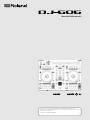 1
1
-
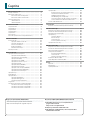 2
2
-
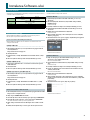 3
3
-
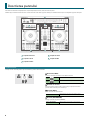 4
4
-
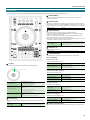 5
5
-
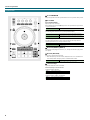 6
6
-
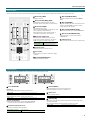 7
7
-
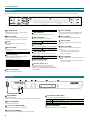 8
8
-
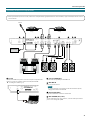 9
9
-
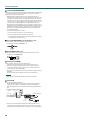 10
10
-
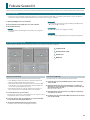 11
11
-
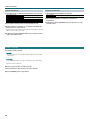 12
12
-
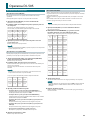 13
13
-
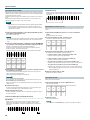 14
14
-
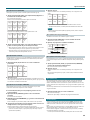 15
15
-
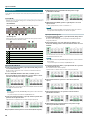 16
16
-
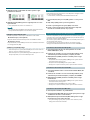 17
17
-
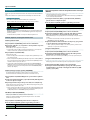 18
18
-
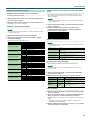 19
19
-
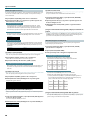 20
20
-
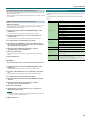 21
21
-
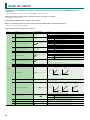 22
22
-
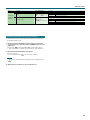 23
23
-
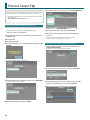 24
24
-
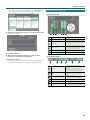 25
25
-
 26
26
-
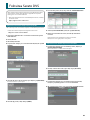 27
27
-
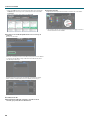 28
28
-
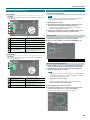 29
29
-
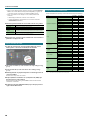 30
30
-
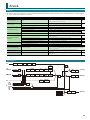 31
31
-
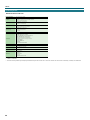 32
32
Roland DJ-505 Manual de utilizare
- Categorie
- Mixere audio
- Tip
- Manual de utilizare
Lucrări conexe
-
Roland DJ-707M Manualul proprietarului
-
Roland DJ-707M Manual de utilizare
-
Roland DJ-808 Manual de utilizare
-
Roland DJ-808 Manual de utilizare
-
Roland DJ-505 Manualul proprietarului
-
Roland DJ-202 Manual de utilizare
-
Roland DJ-808 Manual de utilizare
-
Roland TR-08 Manual de utilizare
-
Roland TR-09 Manual de utilizare
-
Roland TD-50 Manual de utilizare